- モーニンプラスとRemo3を連携させる方法を解説する
- 連携すれば、外出先からでもカーテンを操作することができる
- Remoアプリを使えば、Bluetoothがオフでも操作可能
「モーニンプラスとRemo3の連携って難しいですか?」
モーニンプラスとRemo3の連携はとっても簡単です。
どちらも初期設定は5~10分ほどで終わり、2つの連携は1~2分で終わります。
開封して30分後には、Remoアプリで外出先からでもカーテンを開閉できるようになっていますよ。
モーニンプラス×Remo3で外出先からでもカーテン操作
- 2つ合わせて18,000円程度で購入可能
- 外出先からでもカーテンを操作できるようになる
- Remoアプリを使えば、Bluetoothがオフでも操作可能です
Remoアプリを使えば、スマホのBluetoothをオフにしていても、スマホで操作が可能です。
スマホユーザーの中には、普段Bluetoothをオフにしておく方が少なくありません。
そういった方にとってもRemoは便利だと思います。
モーニンプラスはスマホのBluetoothを常にオンにしていないと、アプリでの操作ができません。
※タイマー機能はBluetooth関係なく動作します。
設定はとっても簡単・すぐ終わるので、ぜひ試してみてください。
Remo3を使って外出先からカーテンを操作するには、自宅がWi-Fi環境になっていることが前提となります。
まだWi-Fi環境が整っていない方は、こちらの記事を参考にしてインターネットを契約しましょう。
モーニンプラスの初期設定を行う

まずはモーニンプラスの初期設定から行いましょう。
詳しくはこちらの記事をご覧ください。

よほどのことがない限り、10分程度で終わると思います。
Remo3の初期設定を行う

続いてはRemo3の初期設定を行いましょう。
詳しくはこちらの記事をご覧ください。

こちらも10分程度で終わります。
モーニンプラスに対応しているのは「Remo3」のみとなります。
前モデルの「Remo(第二世代)」や一回り小さく、値段も安い「Remo mini」はモーニンプラスに対応していないので気をつけましょう。
モーニンプラスとRemo3を連携させる
モーニンプラスとRemo3の初期設定が終わったら、早速それぞれを連携させましょう。
モーニンプラスとRemo3を連携させる手順
Remoアプリを起動して、家電を追加する

まずはRemoアプリを起動し、右上「+」→「新しい家電を追加する」とタップします。
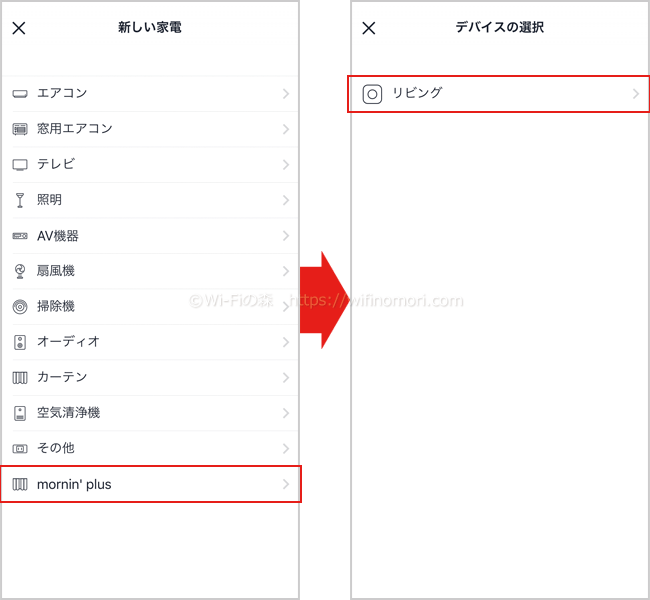
家電一覧の中から「mornin’ plus」をタップします。
続いてデバイス(接続するRemo)を選びます。
Remo3が複数台ある場合は、連携したいカーテンに一番近い(同じ部屋にある)Remo3を選びましょう。
モーニンプラスアプリを起動してコードをコピーする
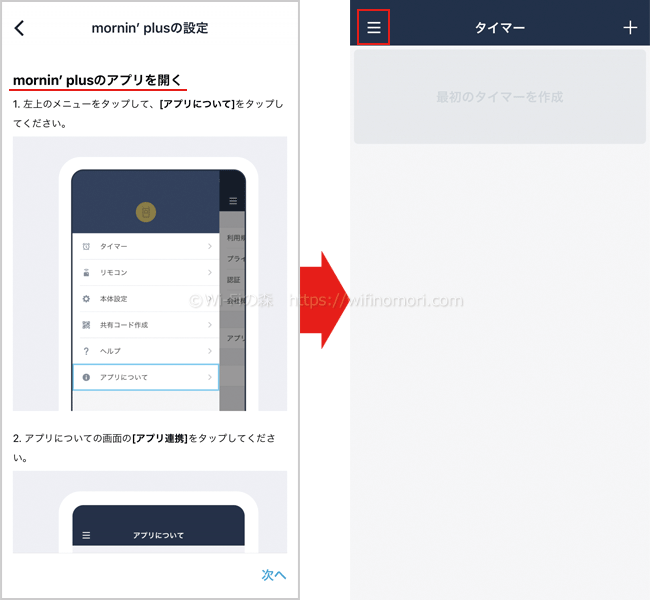
画面が切り替わって「mornin’ plusアプリを開く」と表示されるので、一旦モーニンプラスのアプリを起動します。
起動したら、左上のメニューバー「三」をタップしてください。
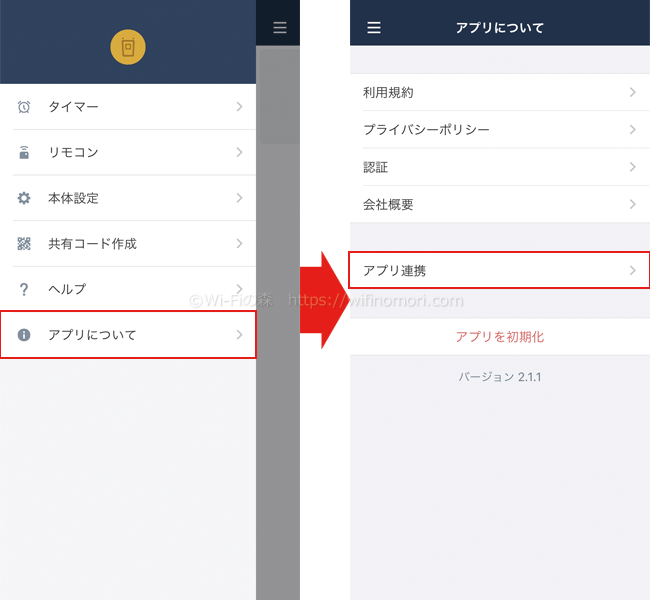
「アプリについて」→「アプリ連携」と進んでいきます。
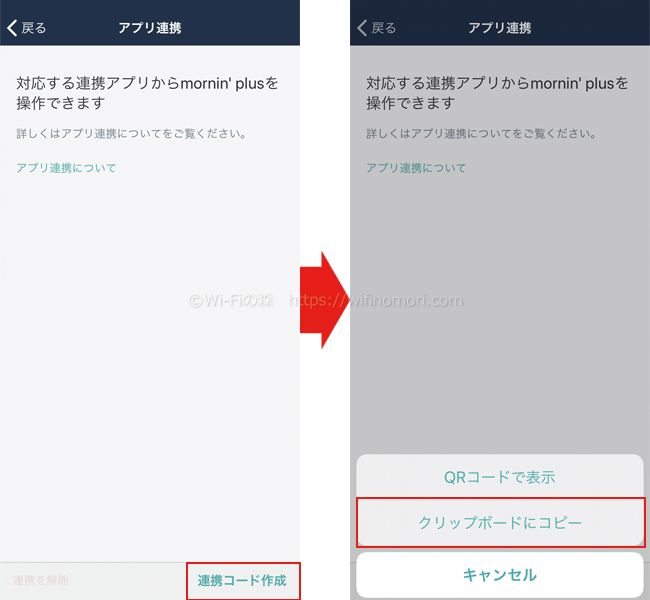
右下「連携コード作成」をタップし「クリップボードにコピー」をタップしましょう。
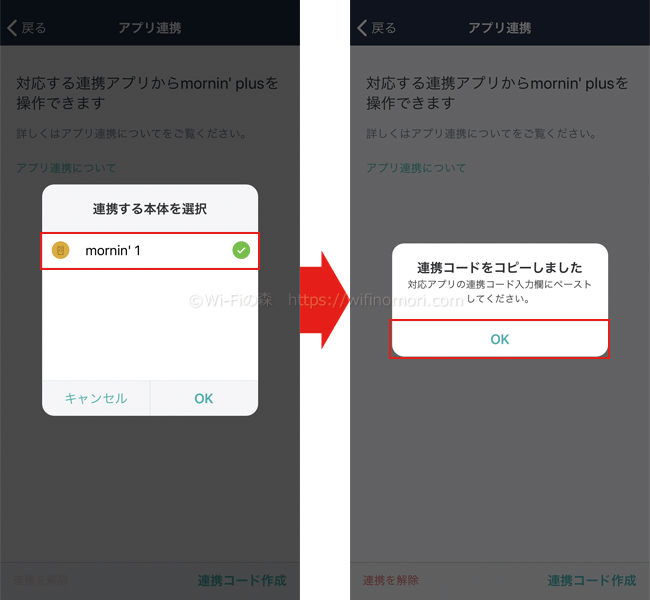
「連携する本体を選択」では、連携したいモーニンプラスを選びます。
モーニンプラスが複数台ある場合は、一つずつ行わなくてはいけません。
「連携コードをコピーしました」と表示されたら「OK」をタップした後、モーニンプラスアプリを閉じましょう。
バックグラウンドで起動していてもダメなので、アプリを上へスワイプして完全に閉じましょう。
Remoアプリに戻り、コードを送信
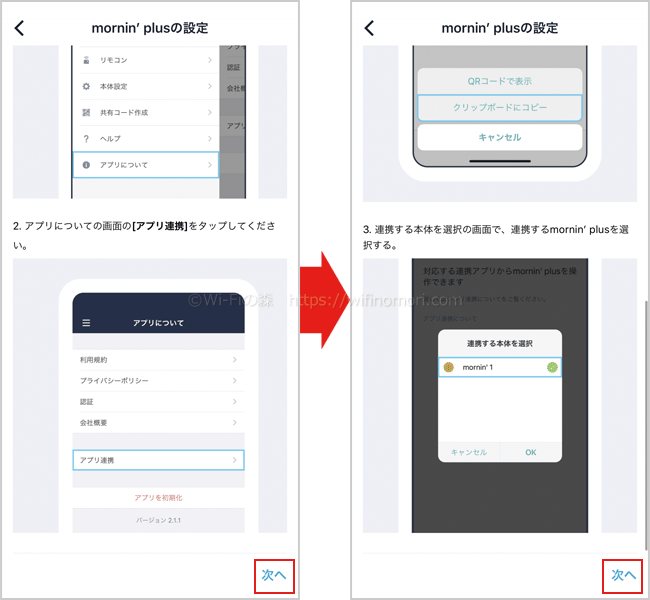
Remoアプリに戻り、「次へ」→「次へ」とタップします。
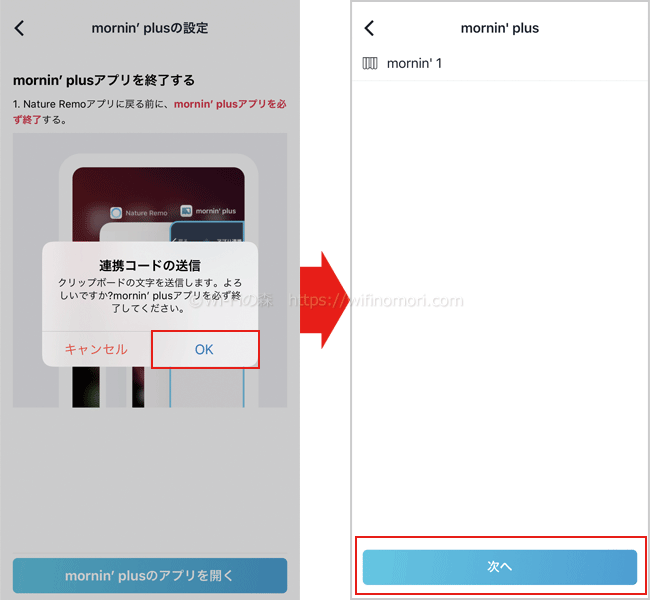
「連携コードの送信」と表示されたら「OK」をタップします。
無事に連携ができた場合は上記のような画面になるので「次へ」をタップしましょう。
接続に失敗する場合は、「モーニンプラスアプリが閉じられているか」「Remo3とモーニンプラスが離れすぎていないか」を確認してから、再度連携コードのコピーからやり直してください。
連携完了
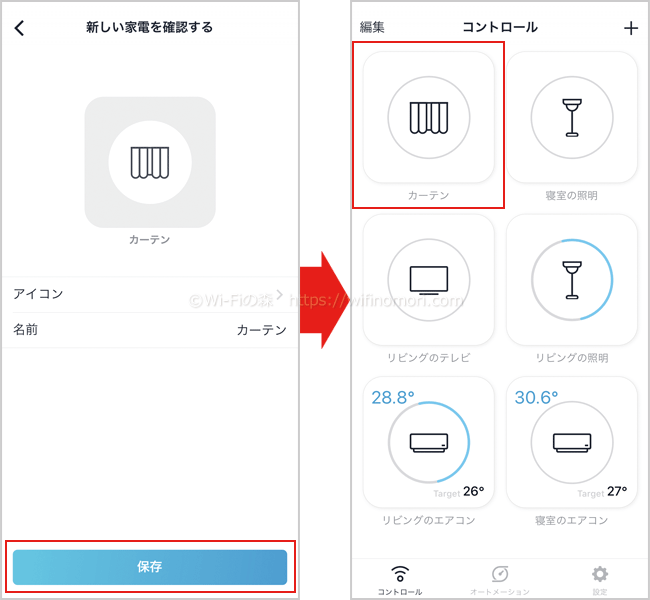
アイコンと名前を任意で変更したら「保存」をタップしましょう。
RemoアプリのTOP画面が表示され、カーテンアイコンが表示されていれば、設定完了となります。
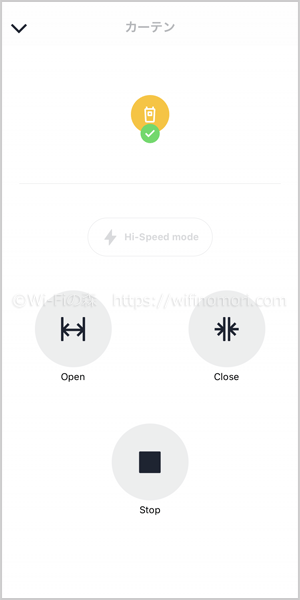
モーニンプラスアプリと同じような画面なので、操作はとっても簡単です。
以上で、モーニンプラスとRemo3 の連携は完了となります。
お疲れ様でした。
スマートホームで始める快適な暮らし
モーニンプラスによる自動カーテンやスマホ操作を一度味わうと、二度と元の生活に戻れなくなるくらい快適だと思います。
また、スマートリモコンであるRemo3も同様で、様々な家電リモコンがいらなくなる快適さは、この上ありません。
一戸建てでなくとも、賃貸マンションでも簡単にスマートホーム化できる時代となりました。
わざわざWi-Fi対応家電に買い換える必要もありません。
「別になくても困らない」かもしれませんが、あればあったで「こんなに便利になるんだ」と気付かされると思います。
スマートホームは、これからの暮らしのスタンダードになるでしょう。
どんどん新しいものが生まれてくるのは間違いないので、色々と迷うこともあるとは思います。
そんなときは、ぜひ当サイトを参考にしていただければ幸いです。
最後までお読みいただき、ありがとうございました。
モーニンプラス×Remo3に関して、何か質問・相談がある方はコメント欄もしくは公式LINE@からお気軽にメッセージをお寄せください。
【必須】LINE相談前にこちらをタップして確認してください。
LINEを送る際には、以下の項目を必ず明記してください。
抜け漏れがあった場合は、返信いたしません。
- インターネット回線の契約相談であること(インターネットがつながらないなどのトラブルは契約先へ相談してください)
- 何の記事を読んでLINEを送っているか(URLを添付すること)
- 契約を検討しているインターネット回線の種類もしくは事業者名
- 現在のインターネット回線の契約(利用)状況
- インターネットの利用頻度、目的
- インターネット回線に求めること(料金、速度、利便性など)
- 今回の相談をすることになった経緯
なる早で返答させていただきます。
※製品に関する情報やクレームなどは、直接メーカーへお願いします。












コメント